Pendlere glæder sig! Netflix har tilføjet muligheden for at downloade deres indhold til din telefon eller tablet via Netflix-app. Ikke alt på Netflix er i øjeblikket tilgængeligt til offlinevisning, men der er et anstændigt udvalg tilgængeligt til download lige nu.
Når du er downloadet, kan du undgå at bruge dine data til at spille shows, mens du bruger offentlig transport, og også i stand til for at se dine foretrukne Netflix-shows eller film, når du er uden for din operatørs dækningsområde og væk fra Trådløst internet.
Heldigvis har Netflix gjort tingene virkelig lette. Sådan kommer du i gang!
Sådan finder du shows og film, du kan downloade
- Tryk for at starte Netflix fra din startskærm eller app-skuffe.
- Tryk på Menu knap i øverste venstre hjørne.
-
Tryk på Fås til download.
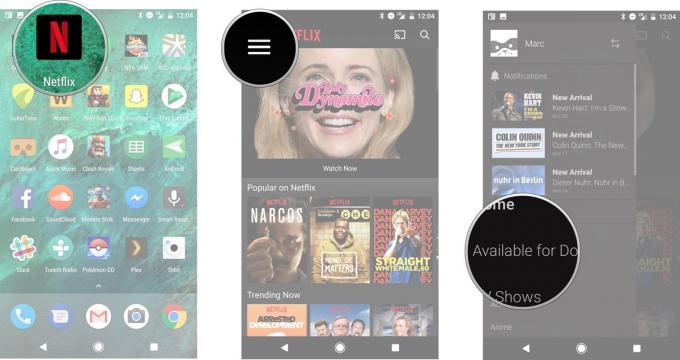
- Gennemse det indhold, der er tilgængeligt for download, og tryk derefter på hvad du vil downloade.
- Tryk på Download-knap.Hvis det er din første gang, fremhæver Netflix, hvor den nye downloadknap er.
- Hvis din telefon ikke er tilsluttet via Wi-Fi, får du en underretning om at tænde den.
Når du er begyndt at downloade et show eller en film fra Netflix, får du en blå underretning med downloadprocessen nederst på skærmen. Du er i stand til at gennemse og tilføje flere shows til din downloadkø. Du er også i stand til at gå direkte til sektionen Mine downloads ved at trykke på notifikationen, når dine downloads er færdige.
Verizon tilbyder Pixel 4a for kun $ 10 / mo på nye ubegrænsede linjer
Sådan finder du og ser dine Netflix-downloads
- Tryk for at starte Netflix fra din startskærm eller app-skuffe.
-
Tryk på Menu knap i øverste venstre hjørne.

- Tryk på Mine downloads.
- Tryk for at se en downloadet film eller episode.
Mine downloads er hjemmet til alt det indhold, du har downloadet. Netflix giver lageroplysningerne lige under titlen, så det er hurtigt at se, hvor meget plads hver download optager skal trykke på et show for at udvide for at se de downloadede episoder, mens film og komediespecialer simpelthen organiseres alfabetisk.
Sådan administreres dit downloadede Netflix-indhold
- Tryk for at starte Netflix fra din startskærm eller app-skuffe.
- Tryk på Menu knap i øverste venstre hjørne.
-
Tryk på Mine downloads.

- Tryk på Rediger ikon i øverste højre hjørne.
- Tryk på film, tilbud eller shows du ønsker at fjerne.
- Tryk på Papirkurv-ikon øverst til højre for at slette indholdet.
